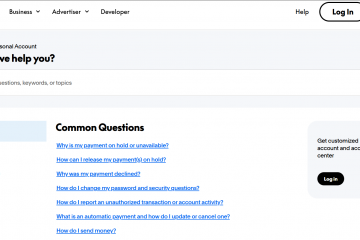O símbolo de grau (°) é comumente usado para indicar temperatura, ângulos e outras medidas científicas. Esteja você escrevendo um relatório, redigindo um e-mail ou codificando, saber como digitar o símbolo de grau no teclado pode economizar seu tempo. Abaixo estão métodos passo a passo para criar o símbolo de grau em vários dispositivos e sistemas operacionais.
1) Usando atalhos de teclado (Windows)
Em um PC com Windows, você pode digitar rapidamente o símbolo de grau usando o código Alt. Este é um método simples, especialmente para quem possui um teclado numérico.
Basta manter pressionada a tecla Alt e digitar 0176 no teclado numérico. Depois de soltar a tecla Alt, o símbolo de grau aparecerá.
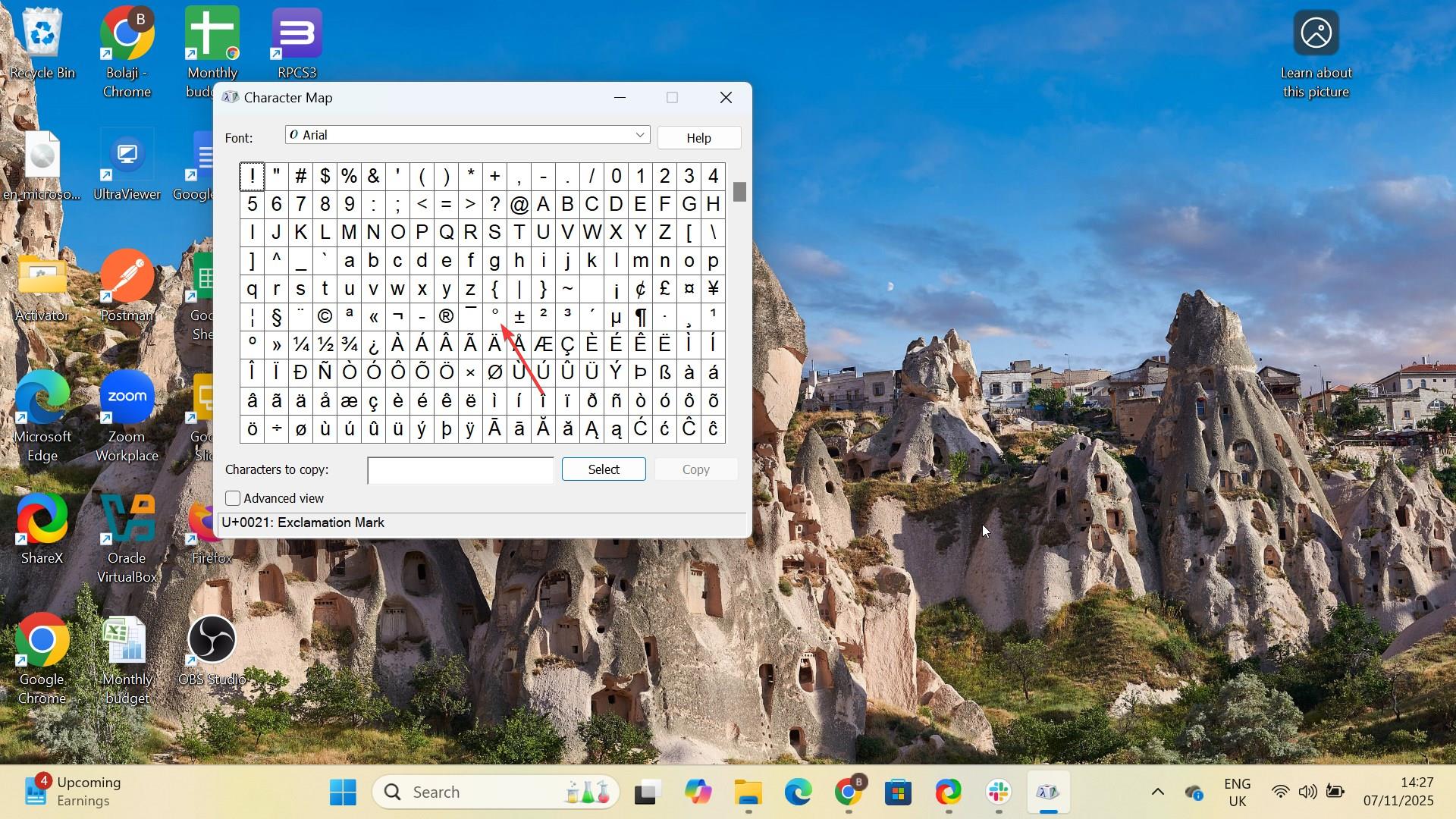
Dica: verifique se o NumLock está ativado no seu teclado. Sem ele, o teclado numérico não funcionará.
2) Usando atalhos de teclado (Mac)
Os usuários de Mac podem acessar o símbolo de grau com um simples atalho de teclado, facilitando a inserção em qualquer documento ou aplicativo. Pressione Option + Shift + 8 simultaneamente para digitar o símbolo de grau.
3) Usando o mapa de caracteres (Windows)
Se você estiver em um PC com Windows sem teclado numérico, poderá usar a ferramenta integrada de mapa de caracteres para localizar e inserir o símbolo de grau. Para usar isso, abra o Mapa de Caracteres procurando por ele no menu Iniciar.
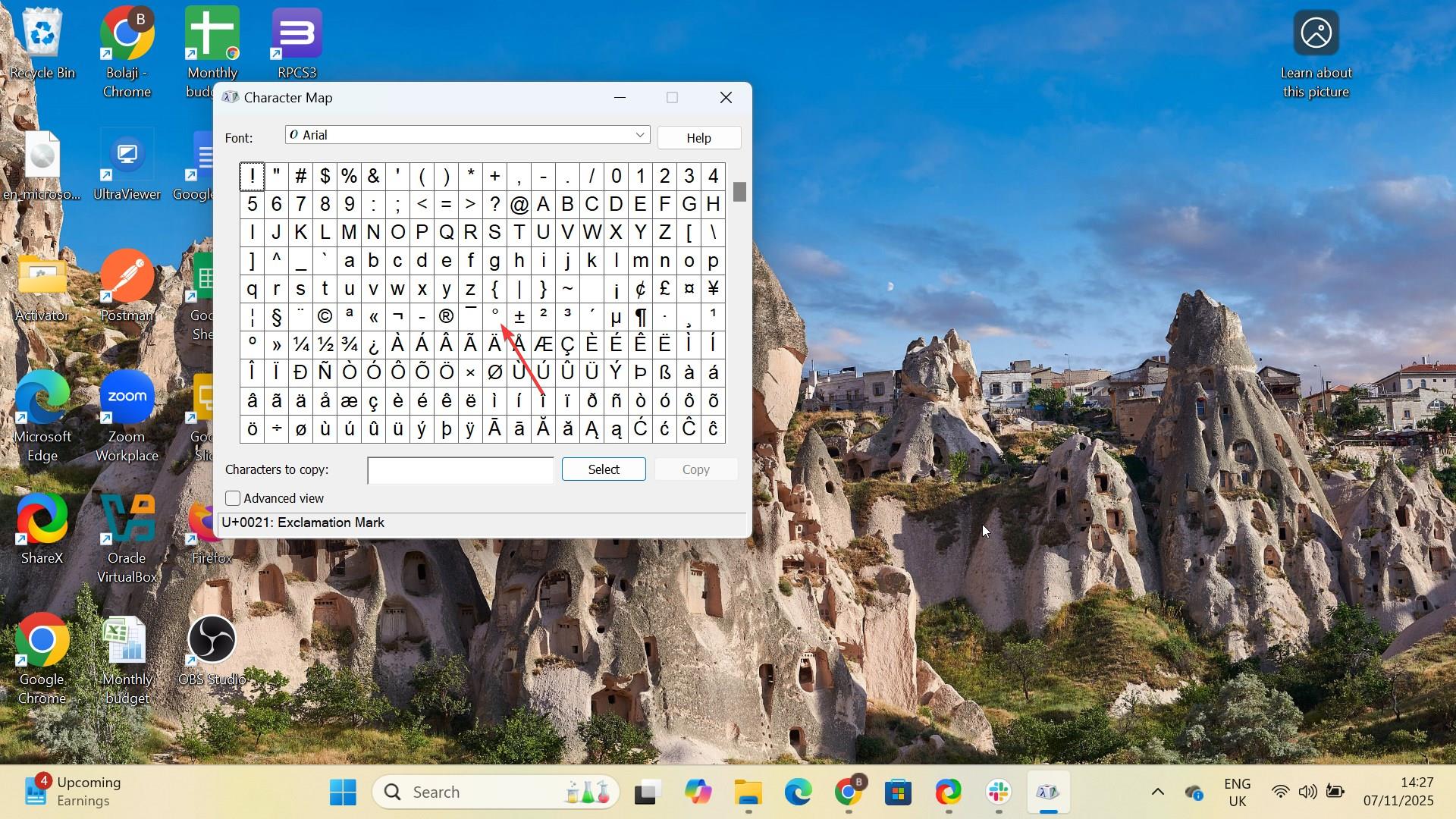
Em seguida, role para baixo para encontrar o símbolo de grau (°), clique nele e selecione Copiar. Por fim, cole o símbolo onde precisar no documento.
O Mapa de Caracteres oferece símbolos e caracteres adicionais que você pode precisar no futuro, por isso vale a pena se familiarizar com ele.
4) Usando o painel de emojis e símbolos (Mac)
Pressione Control + Command + Espaço para abrir o painel de emojis e símbolos. Em seguida, digite grau na barra de pesquisa ou role para encontrar o símbolo. Por fim, clique duas vezes no símbolo de grau (°) para inseri-lo.
5) Em dispositivos móveis
Abra o teclado do seu iPhone, iPad ou Android e mantenha pressionada a tecla 0. Após um momento, o símbolo de grau (°) aparecerá. Agora, deslize o dedo sobre o símbolo de grau e solte para inseri-lo.
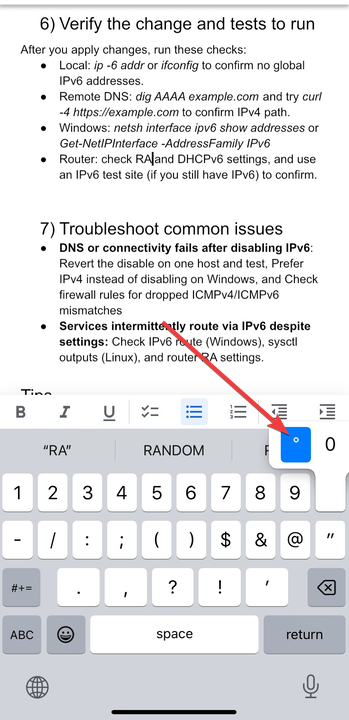
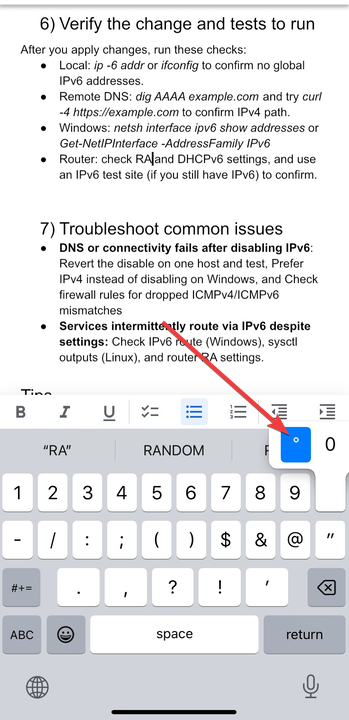
Este atalho funciona em mensagens, e-mails e outros aplicativos onde você pode inserir texto.
6) Usando o Google Docs ou o Microsoft Word
Tanto o Google Docs quanto o Microsoft O Word facilita a inserção do símbolo de grau, mesmo sem atalhos de teclado.
No Google Docs, vá em Inserir > Símbolos > Caracteres especiais. Na caixa de pesquisa, digite grau e selecione o símbolo a ser inserido.
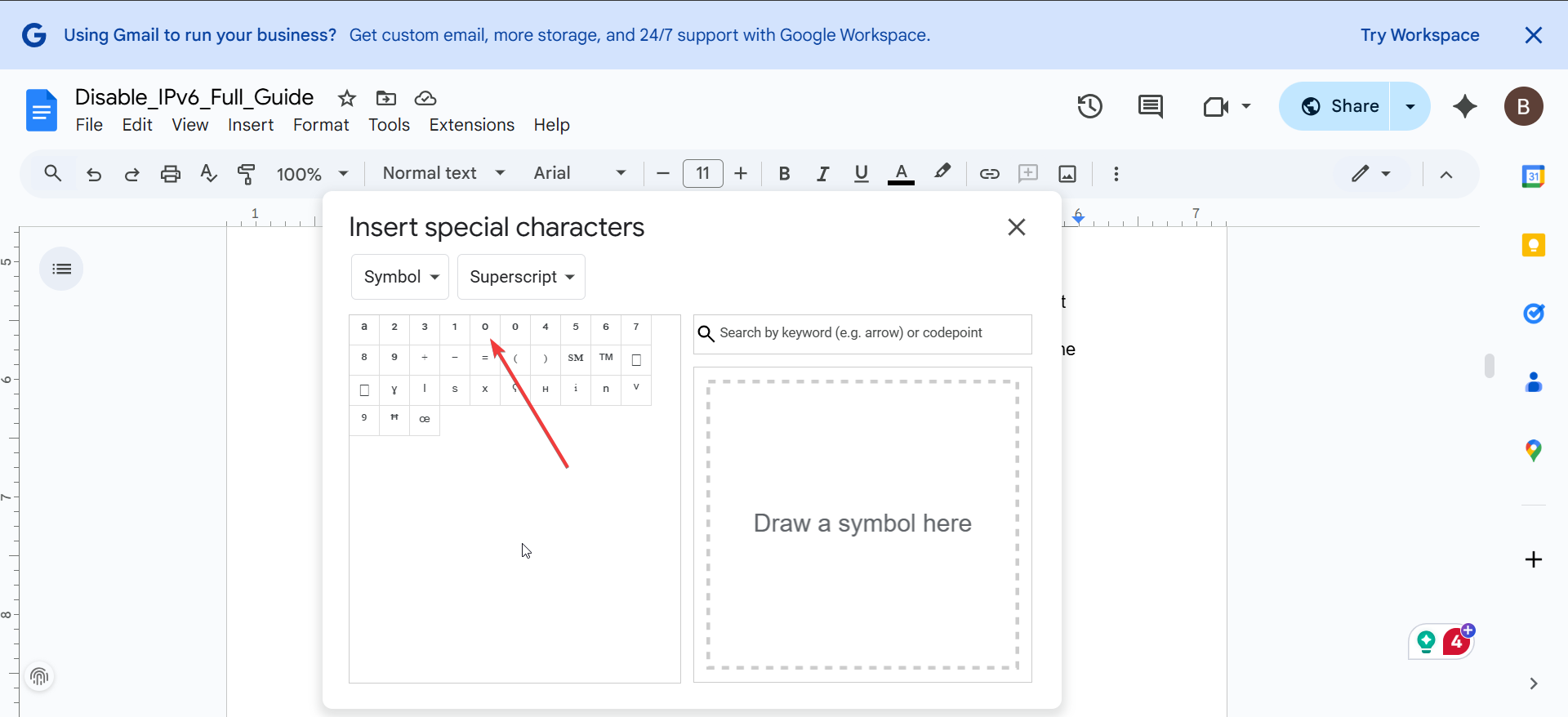
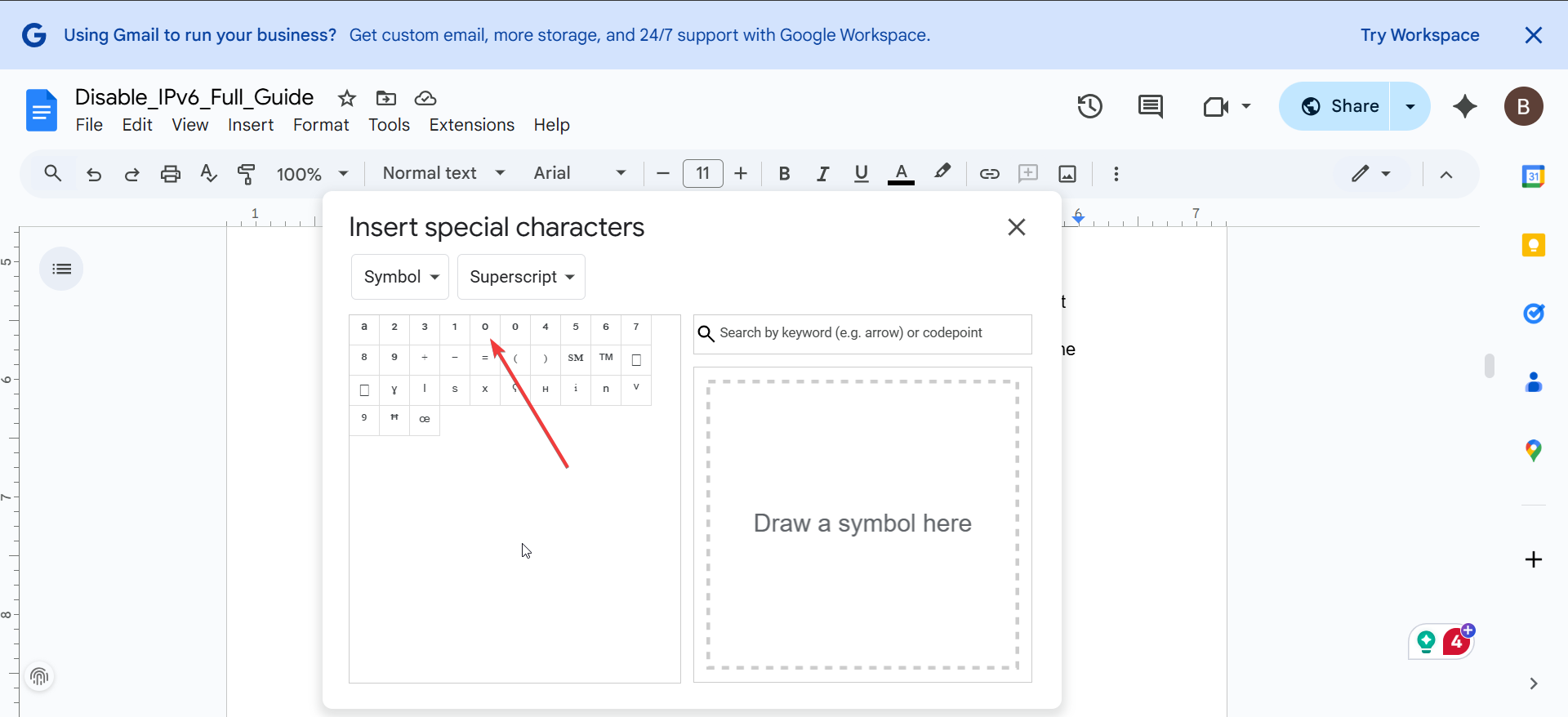
No Microsoft Word, pressione Ctrl + Shift + @, seguido de um espaço para inserir o símbolo de grau. Ambos os aplicativos também permitem que você use atalhos personalizados ou copie e cole de um mapa de caracteres, tornando-os versáteis para a criação de documentos.
Solução de problemas comuns
Se você estiver tendo problemas para fazer o símbolo de grau aparecer, tente as seguintes soluções:
Certifique-se de que NumLock esteja ativado se estiver usando o método de código Alt. Verifique se você está usando o layout de teclado correto para sua região. Alguns layouts podem exigir um atalho diferente. Para dispositivos com tela sensível ao toque, certifique-se de que as configurações do teclado estejam definidas para o idioma ou região correto.
Dicas
Use um teclado numérico Personalize atalhos Acesso via emojis no celular Experimente o mapa de caracteres no Windows Códigos Unicode e HTML
Perguntas frequentes
Como digito o símbolo de grau em um laptop sem teclado numérico? Use a ferramenta Mapa de caracteres no Windows ou o painel de emojis e símbolos no Mac para inserir o símbolo de grau sem precisar de um teclado numérico.
Posso digitar o símbolo de grau em um Dispositivo iPhone ou Android? Sim, mantendo pressionada a tecla 0 no teclado por um momento, o símbolo de grau aparecerá como uma opção de inserção.
Como posso inserir o símbolo de grau no Microsoft Word? Pressione Ctrl + Shift + @ e pressione a barra de espaço para inserir o símbolo de grau diretamente no Word.
Posso usar um atalho personalizado para o símbolo de grau no meu Mac? Sim, você pode personalizar seu próprio atalho acessando Preferências do Sistema > Teclado > Atalhos no macOS.
Resumo
Windows: use o código Alt (Alt + 0176) em um teclado numérico para digitar o símbolo de grau. Mac: pressione Option + Shift + 8 para inserir o símbolo de grau. Dispositivos móveis: no iPhone ou Android, mantenha pressionada a tecla 0 para exibir o símbolo de grau. Mapa de caracteres: Use o Mapa de Caracteres do Windows para inserir o símbolo de grau sem teclado numérico. Unicode/HTML: Use U+00B0 para Unicode ou ° em HTML para desenvolvimento web. Atalhos personalizados: Crie seu próprio atalho de teclado no Mac por meio das configurações do sistema para acesso mais rápido.
Conclusão
Digitar o símbolo de grau é simples quando você conhece o método correto para seu dispositivo ou sistema operacional. Esteja você usando um atalho de teclado, um mapa de caracteres ou atalhos móveis, você pode inserir facilmente este símbolo essencial em seus documentos, mensagens e páginas da web. Lembre-se desses métodos na próxima vez que precisar digitar rapidamente o símbolo de grau e economize um tempo valioso.